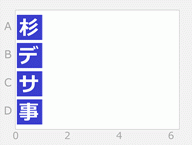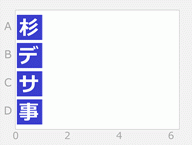 Excelによるデータ分析
Excelによるデータ分析
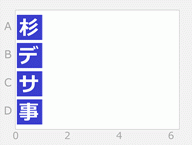 Excelによるデータ分析
Excelによるデータ分析
予測をExcelで簡単にやってしまう方法としては、このページの他に、 曲線近似による予測 と 回帰分析による予測 があります。
このページの三重指数平滑法については、専用のボタンもあり、びっくりするくらい簡単に使えます。
時間軸のデータの列と、予測したいデータの列を用意して、「データ」のタブにある「予測シート」をクリックします。
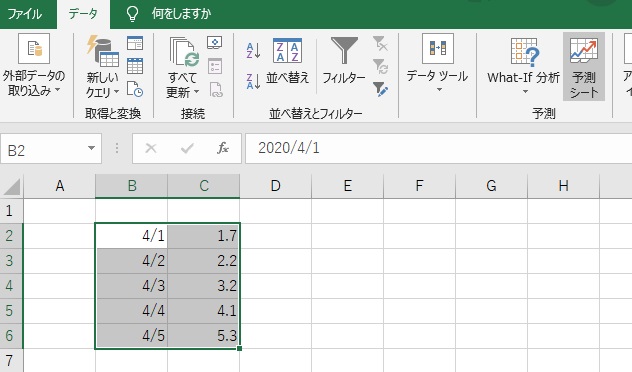
下のようなウィンドウが出るので、「作成」をクリックします。
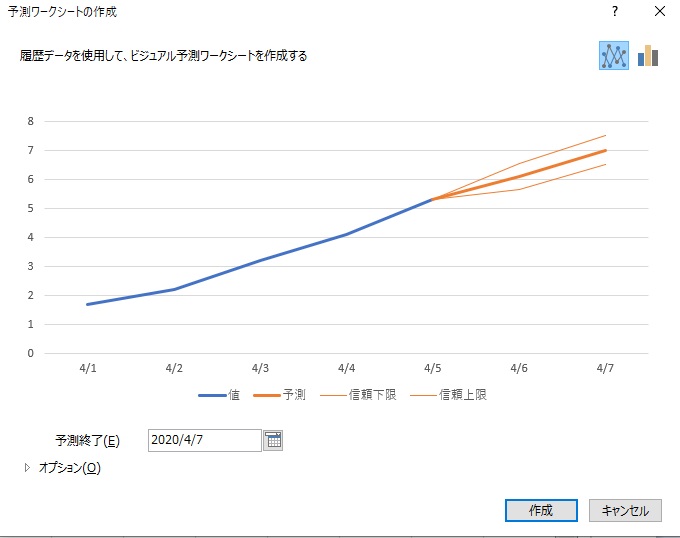
できました。
手順はこれだけです。
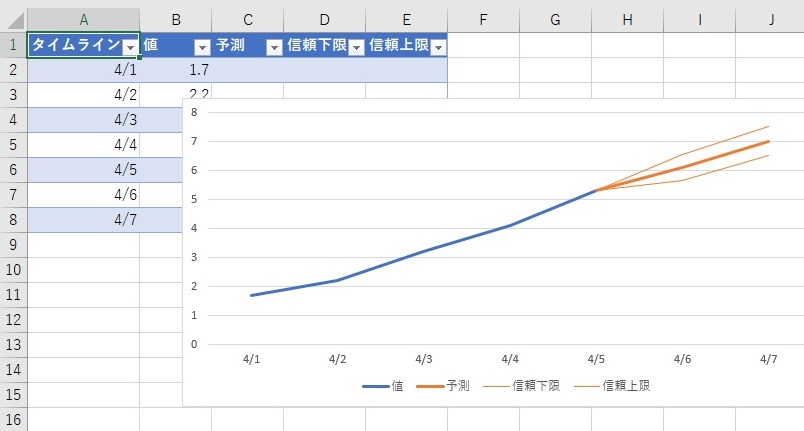
青い線が、元のデータを表しています。 オレンジの線が予測値です。
オレンジの線は、3本できますが、真ん中の太い線が中心の値です。
上下の太い線は、「信頼下限」と「信頼上限」と書いてありますが、これは、データの現れる範囲を表しています。 デフォルトでは、95%の確率で現れる範囲です。
「信頼」と付いているので、 信頼区間 のように見えますが、中心値の分布ではなく、データの分布を表しているので、 予測区間 の一種です。
予測値が、範囲でわかるので、実務向きのツールになっています。 範囲がわかると、どのくらいの精確さの予測なのかがわかります。 また、範囲の上側と下側のそれぞれに対して、「もしもこうなった場合は」というアクションを考えておくことができます。
この例の場合は、7/5は、65000円から75000円の範囲と予測しています。
最近2、3年で、 コンフォーマル予測 の技術が注目されています。 Excelの予測シートは、正確にはコンフォーマル予測ではないですが、「範囲を予測する」という、コンフォーマル予測のひとつの利点ができるようになっています。
結果のグラフのデータのセルを見ると、「FORECAST.ETS」という関数が使われていることがわかります。 この関数は、指数平滑法という予測のための手法の関数です。
Excelでは、「FORECAST.ETS」やその仲間で信頼区間を求める「FORECAST.ETS.CONFINT」という関数がボタン一つで簡単に使えるようになっています。 もちろん、一般的な関数のように、どこかのセルに関数を書いて、そのセルに計算結果を出す使い方もできます。
三重指数平滑法は、とても強力なのですが、あまり知られていません。 「指数平滑法」という名前で、単純指数平滑法を紹介している本はあるものの、三重指数平滑法となると、日本語の本で紹介しているものはないようです。
幸い、ネットで読める教科書(日本語版)に、詳しく書かれていました。 「 Hyndman, R.J., & Athanasopoulos, G. (2021) Forecasting: principles and practice, 3rd edition, OTexts: Melbourne, Australia. OTexts.com/fppjp. Accessed on 2025/10/15 (予測: 原理と実践 (第3版)) https://otexts.com/fppjp/ets-forecasting.html」 の8章です。
FORECAST.ETS関数のサポートページを見ると、「指数三重平滑化 (ETS) アルゴリズムの AAA バージョン」と書かれています。 この本によれば、「AAA」というのは、「誤差、トレンド、季節性の3つのそれぞれが加法型」という意味です
このサイトでは、 三重指数平滑法 のページで、詳しく説明しています。